Создание панели задач
Когда требуется создать файл консоли для другого пользователя, полезно предоставить пользователю упрощенный инструмент, позволяющий выполнять только ряд определенных задач. Такой инструмент называется панелью задач (taskpad). Панель задач является HTML-страницей, на которой могут быть размещены ярлыки (или задачи), выполняющие команды оснасток, запускающие внешние программы или открывающие ссылки на избранные страницы (Favorites) консоли ММС.
Для создания панели задач выполните следующие операции.
В меню Action (Действие) или из контекстного меню интересующего вас узла в окне консоли выберите пункт New Taskpad View (Новый вид панели задач).
Откроется окно мастера New Taskpad View Wizard (Мастер создания вида панели задач). Нажмите кнопку Next (Далее).
На следующей странице мастера вам будет предложено выбрать вид и размер панели задач (рис. 6.6). Далее вы должны указать, будут ли задачи связаны только с текущим узлом или же со всеми узлами подобного типа. В последнем случае панель задач будет открываться всякий раз, когда в окне структуры вы выберете узел (контейнер, подразделение и т. д.) такого же типа, как и у узла, указанного в момент создания панели.
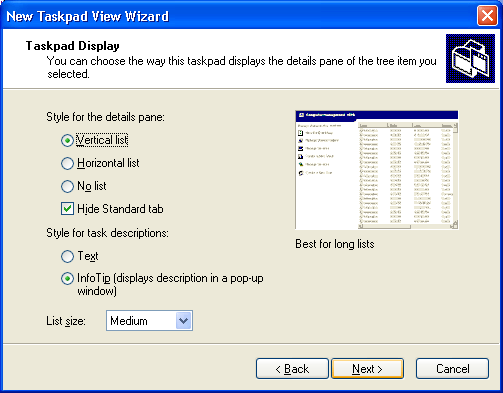
Рис. 6.6. Окно мастера создания панелей задач
Затем введите имя и описание создаваемой панели задач.
Флажок Start New Task wizard (Запустить мастер создания новой задачи) на последней странице мастера по умолчанию установлен. В этом случае по завершении работы мастера New Taskpad View Wizard запускается мастер New Task Wizard (Мастер создания новой задачи). С его помощью задается конкретная функция задачи: управление объектами (переключатель Menu command), запуск команды (Shell command) или переход на избранную страницу (Navigation).
Если новая задача будет запускать программу или сценарий, на следующей странице мастера будет предложено указать путь к исполняемому файлу этой программы, параметры запуска, компьютер, на котором будет выполняться эта программа, и размеры окна программы. В нашем примере мы будем создавать команды для управления объектами каталога в подразделениях (OU).
